excel工具栏字体大小设置 怎样在Excel中设置编辑栏字体和大小
更新时间:2024-03-18 14:49:29作者:yang
在Excel中,我们可以通过工具栏来设置编辑栏的字体和大小,使得我们在编辑表格时更加清晰和舒适,通过简单的操作,我们可以调整字体的大小和样式,让数据更加突出和易于阅读。在Excel中设置编辑栏的字体大小,不仅能提高工作效率,还能让我们的工作变得更加专业和有条理。让我们一起学习如何在Excel中设置编辑栏的字体和大小,让我们的工作更加高效和便捷。
具体方法:
1、首先新建一个excel表格,并打开,然后点击左上角的office图标。
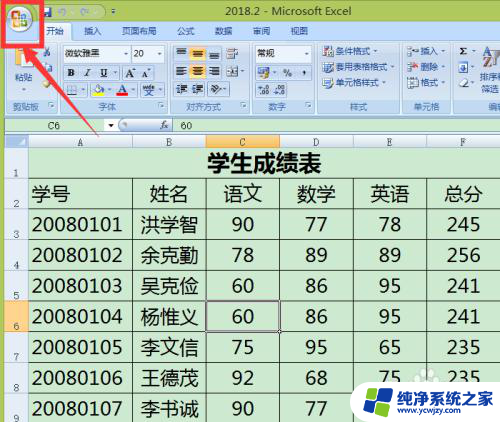
2、点击选中“excel选项”,如图中所示。
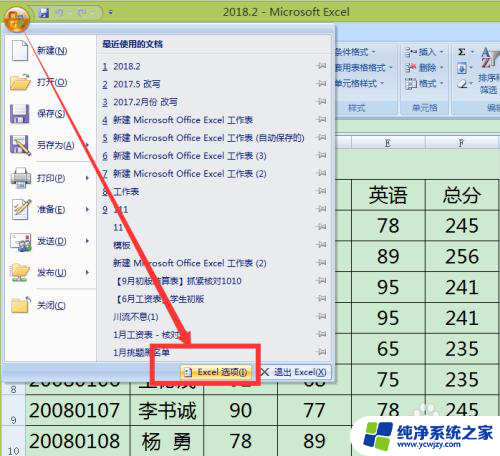
3、在弹出的新面面中我们就可以设置自己想要的格式了,包括字体,字号,视图还有工作表的数量。
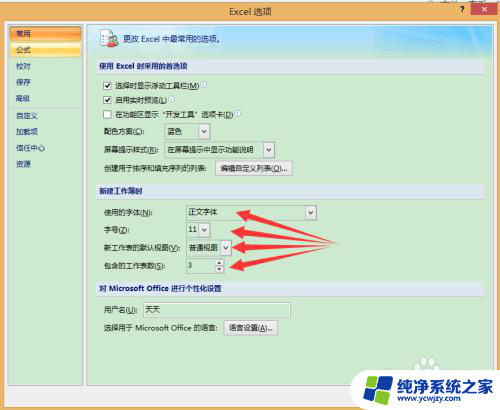
4、我自己一般是设置微软雅黑,字号是20号。这个字体字号看起来很清楚也很舒服,看久了也不觉得累,当然大家可以按自己的喜好设置。设置完成后直接点击“确定”按钮就可以了。
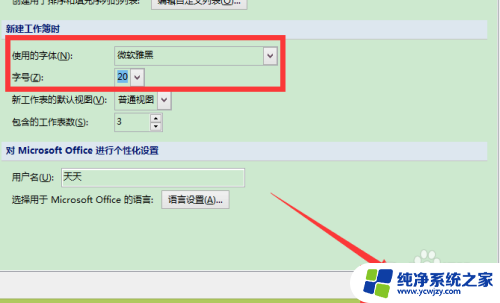
5、弹出一个提示框,提示我们要重启excel表格。刚才的设置才会生效,点击“确定”选项就可以了。
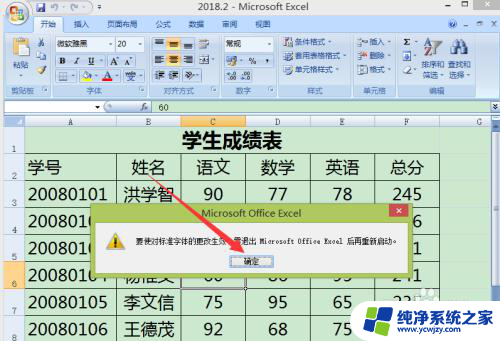
6、那我们现在就来重新打开excel表格,可以看到编辑栏的字体已经变大了。这样设置以后每次打开excel表格,字体都是显示微软雅黑、20号大小。
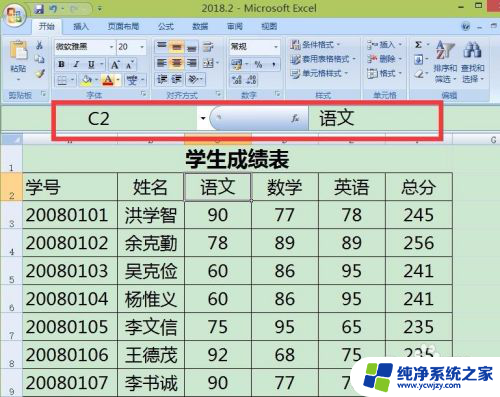
以上就是设置Excel工具栏字体大小的全部内容,如果你也遇到了同样的情况,请参照小编的方法来处理,希望对大家有所帮助。
excel工具栏字体大小设置 怎样在Excel中设置编辑栏字体和大小相关教程
- excel工具栏字体太小 编辑栏字体小怎么办
- wps如何把工具栏字体变大 wps工具栏字体怎么变大
- 酷狗字体大小怎么设置 酷狗大字版怎样修改字体大小
- wps整版字体大小怎么设置 wps整版字体大小设置方法
- 微信输入字体大小怎么设置方法 微信字体大小设置教程
- 怎么设置百度字体大小 百度浏览器字体大小设置方法
- word字体怎样设置最大 word如何设置字体大小
- ppt默认字体大小 如何在PPT2010中修改默认字体和字体大小
- pycharm修改代码字体大小 Pycharm代码编辑器如何调整字体大小
- 手机微信设置字体大小 手机微信字体大小设置教程
- 如何删除桌面上的小艺建议
- 为什么连接不上airpods
- 小米平板怎么连接电容笔
- 如何看电脑是百兆网卡还是千兆网卡
- 省电模式关闭
- 电脑右下角字体图标不见了
电脑教程推荐
win10系统推荐